使用过演示文稿的朋友们都知道,常常会在幻灯片的内容上使用超链接可以快速翻到需要的那一页幻灯片。下面小编就来告诉大家如何在WPS演示中使用超链接的命令,一起来看看吧。新建默认模板wps演示文稿,内容版式为空白版式。单击在线素材中的目录项,单击目录选项卡,选中其中一种目录,右击选择快捷菜单中的“插入&rd......
WPS excel如何利用UPPER函数将文本转换为大写字母
WPS教程
2021-09-16 09:17:59
在Excel表格中输入一些英文文本,输入的英文文本可能有小写有大写,如果我们想将表格中小写文本转化为大写,此时我们便可以利用UPPER函数。有了这个函数我们就能比较轻松将文本转换为大写字母,那具体需要怎么操作呢,让我们一起来学习一下UPPER函数的用法吧。

利用UPPER函数将文本转换为大写字母
首先,新建一个Excel表格。

在表格中输入一下示例,如:“Excel、a good day”。
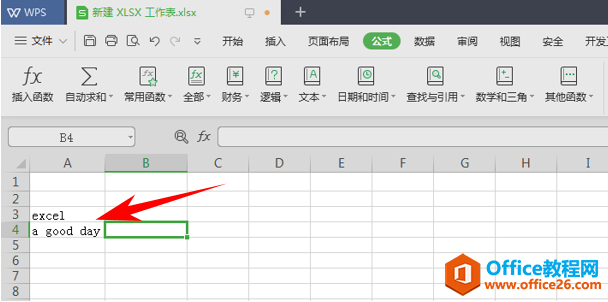
鼠标单击B3单元格,并在输入栏中输入“=UPPER(A3)”。
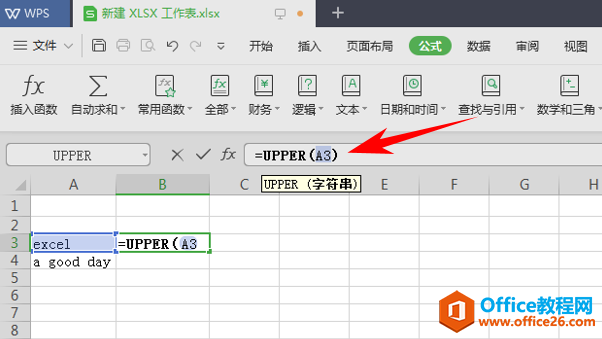
输入完成后,便可按回车键得到转换。
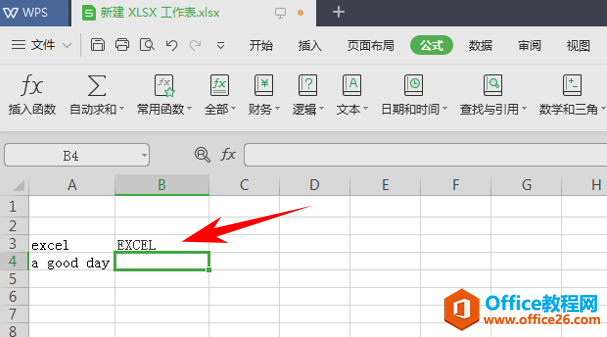
我们除了可以采用输入的办法,还可以单击工具栏公式-插入函数。

弹出插入函数对话框,在对话框中选择“文本-UPPER函数”。
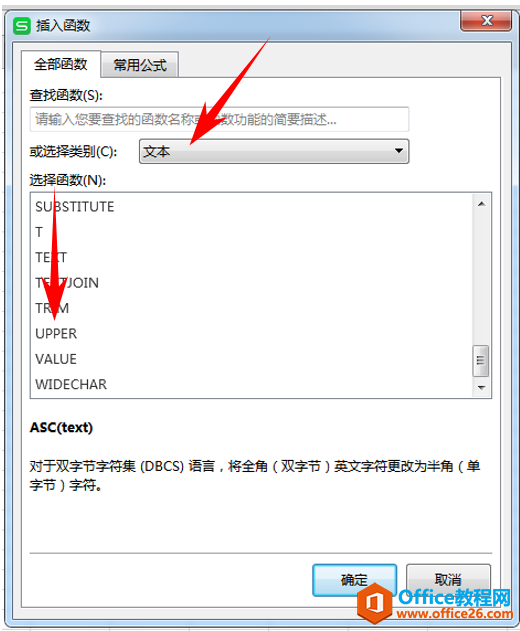
在函数参数对话框中输入A4,并单击确定。
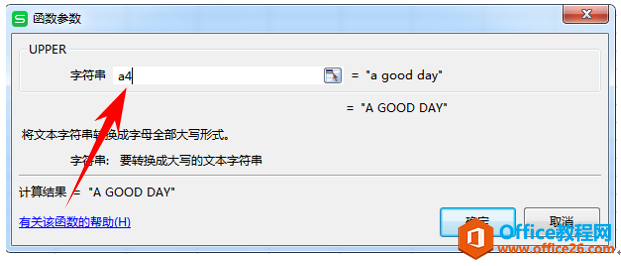
确定之后便可得到转换成大写的文本。
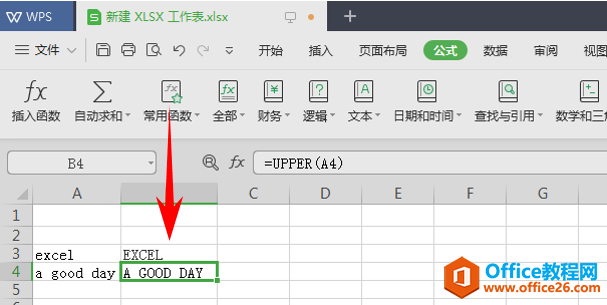
这两种方法是不是操作起来都很简单那?你学会了吗?
相关文章





